Top 11 modalități de a remedia faptul că Twitter nu încarcă fotografii și videoclipuri
Miscellanea / / September 15, 2023
În timp ce Twitter a avut o pondere destul de mare de sus și coborâșuri recent, rețeaua de socializare este încă populară în rândul utilizatorilor, companiilor, celebrităților și politicienilor. Mulți s-au confruntat cu probleme cu încărcarea fotografiilor și videoclipurilor cu Tweeturile lor. Tweeturile dvs. numai text, fără fișiere media, pot să nu aibă un grad ridicat de implicare. Iată cele mai bune modalități de a remedia faptul că Twitter nu încarcă fotografii și videoclipuri.

Cu noul program Twitter de distribuire a veniturilor din reclame cu creatorii, mulți au început în mod activ să posteze pe platformă pentru a crește implicarea. Cu toate acestea, încărcările de fotografii sau videoclipuri pe Twitter blocate la 99% vă pot strica experiența. Să rezolvăm problema odată pentru totdeauna.
Notă: Twitter a schimbat recent numele companiei și sigla în X. Cu toate acestea, datorită familiarității cu platforma, o vom menționa ca Twitter pe tot parcursul postării.
Mai întâi trebuie să verificați dimensiunea videoclipului de pe telefon. Dacă nu aveți un abonament Twitter Blue, încărcați un videoclip de până la 140 de secunde (2 minute și 20 de secunde) și o dimensiune de 512 MB. Iată cum puteți verifica dimensiunea videoclipului pe iPhone și Android.
iPhone
Pasul 1: Deschideți aplicația Fotografii pe iPhone.
Pasul 2: Selectați un videoclip și glisați în sus pe el. Verificați dimensiunea fișierului.
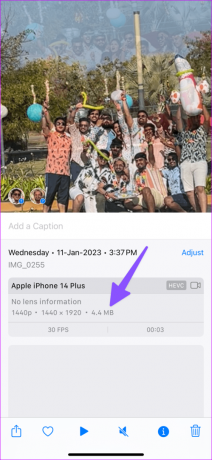
Android
Pasul 1: Lansați Google Foto pe Android.
Pasul 2: Selectați un videoclip și glisați în sus pe el pentru a verifica dimensiunea.
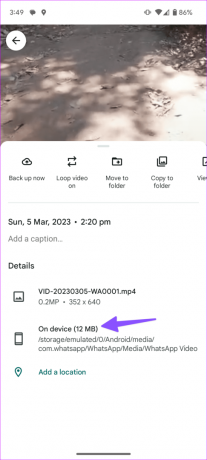
Dacă doriți o limită mare de încărcare, obțineți un abonament Twitter Blue. Utilizatorii plătiți pot încărca videoclipuri de până la 2 ore (cu dimensiunea de aproximativ 8 GB) pe Twitter pentru iOS și pe web (10 minute pe Twitter pentru Android).
2. Reporniți aplicația și încercați din nou
Puteți reporni aplicația mobilă Twitter, o puteți lansa și încerca din nou. Glisați în sus și țineți apăsat din partea de jos pentru a deschide meniul de aplicații recente și glisați în sus pe Twitter pentru a-l închide.
Deschideți Twitter, apăsați butonul de scriere, introduceți textul și încercați să încărcați fotografii și videoclipuri.
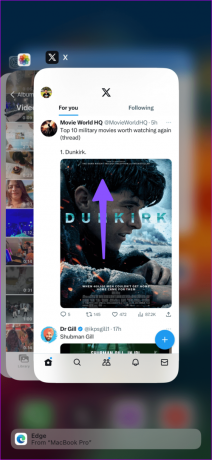
3. Verificați conexiunea la rețea
Eroarea „Unele dintre mediile nu au putut încărca” poate apărea din cauza unei conexiuni lente la internet pe telefon. Puteți activa modul Avion pe telefon și îl dezactivați după ceva timp pentru a stabili o nouă conexiune la internet mobil.
Dacă problemele persistă, resetați setările de rețea pe telefon și încercați din nou.
4. Verificați setările de utilizare a datelor pe Twitter
Ai activat un mod de economisire a datelor pe Twitter? Este posibil să întâmpinați probleme cu încărcarea imaginilor și videoclipurilor de înaltă calitate pe platformă. Iată ce trebuie să faci.
Pasul 1: Deschideți aplicația Twitter pe telefon.
Pasul 2: Atingeți fotografia de profil, extindeți Asistență Setări și deschideți confidențialitate Setări.
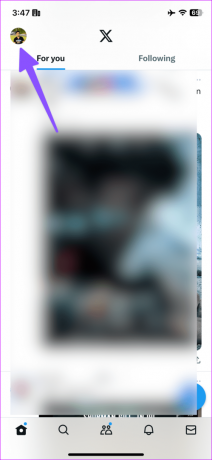

Pasul 3: Selectați Accesibilitate, afișare și limbi.
Pasul 4: Atingeți Utilizarea datelor și dezactivați modul de economisire a datelor.


Pasul 5: Selectați Încărcări de imagini de înaltă calitate și atingeți „Pe mobil sau Wi-Fi”.
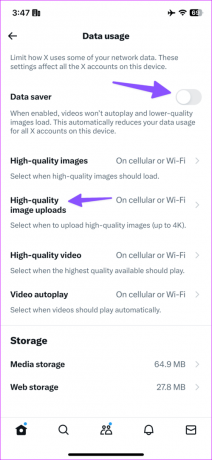
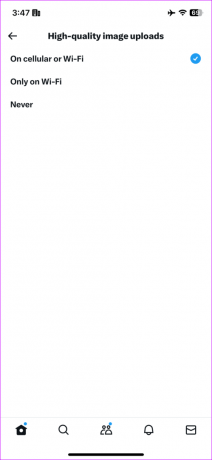
5. Dezactivați Economizorul de date la nivel de sistem
Un mod de economisire a datelor la nivel de sistem poate afecta procesul de încărcare media pe Twitter. Ar trebui să dezactivați modul de economisire a datelor pe iPhone și Android.
iPhone
Pasul 1: Deschideți aplicația Setări și selectați Servicii mobile.
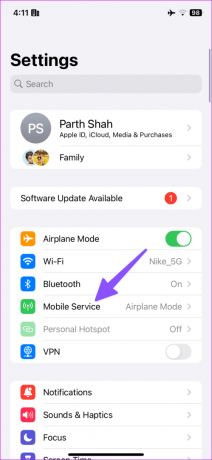
Pasul 2: Selectați SIM-ul principal și dezactivați comutatorul „Mod de date scăzute”.
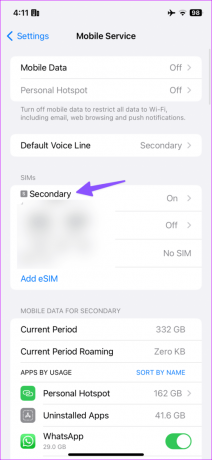

Android
Pasul 1: Lansați Setări și selectați Rețea și internet.
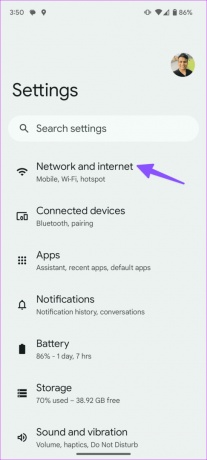
Pasul 2: Atingeți Economizor de date și dezactivați același lucru.
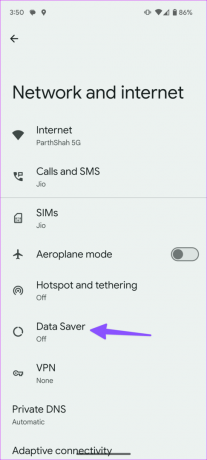
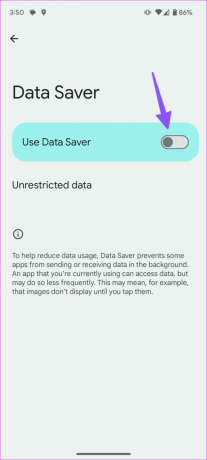
6. Verificați întreruperea serverului Twitter
Când serverele Twitter se confruntă cu o întrerupere, tu nu pot prelua Tweeturile, se întrerupe redarea video, iar platforma nu încarcă nici fotografii și videoclipuri. Poți vizita Detector de jos și căutați Twitter pentru a confirma problema. Trebuie să așteptați ca Twitter să rezolve problemele de la capăt.
7. Contul dvs. este restricționat
Ați încălcat una dintre regulile sau condițiile comunității Twitter? Moderatorii Twitter vă pot restricționa contul la modul numai citire. Nu poți să apreciezi, să retweeți, să răspunzi sau să postezi tweet-uri noi. Este posibil să primiți un e-mail de confirmare de la Twitter.
Restricția contului poate dura câteva zile, o săptămână sau o lună. Depinde de numărul de reguli pe care le-ați încălcat pe platformă.
8. Dezactivați VPN
Twitter poate acționa ciudat pe o conexiune VPN activă. Platforma este interzisă și în mai multe regiuni. Trebuie să dezactivați VPN și să încercați din nou.
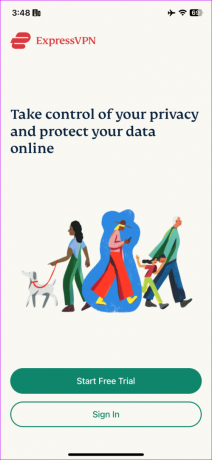
9. Deconectați-vă și conectați-vă din nou
Încărcarea media Twitter poate eșua din cauza unei erori de autentificare a contului. Ar trebui să vă deconectați de la contul dvs. și să vă conectați din nou.
Pasul 1: Deschideți aplicația Twitter pe telefon.
Pasul 2: Atingeți fotografia de profil, extindeți Asistență Setări și deschideți confidențialitate Setări.
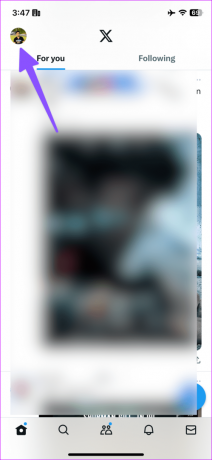

Pasul 3: Selectați contul dvs. Atingeți Informații despre cont.
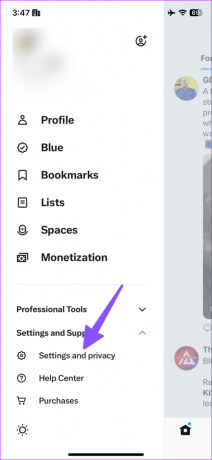

Pasul 4: Atingeți Deconectați-vă.
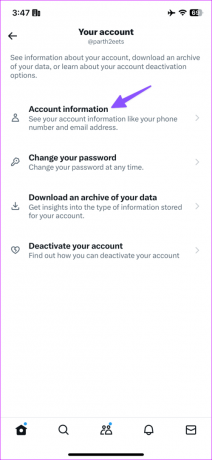
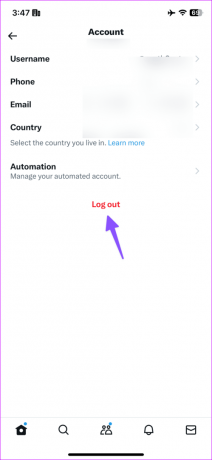
Conectați-vă cu detaliile contului Twitter și sunteți gata.
10. Actualizați Twitter
Aplicațiile Twitter învechite pot cauza probleme la încărcarea fotografiilor și videoclipurilor cu un Tweet. Trebuie să încărcați Twitter la cea mai recentă versiune din App Store sau Play Store.
11. Încercați Twitter Web
Mai întâmpinați probleme la încărcarea fotografiilor și videoclipurilor în aplicațiile mobile Twitter? Este timpul să le renunți în favoarea versiunii web a Twitter. Puteți transfera fișiere media pe desktop și puteți începe să tweetați.
Împărtășește-ți gândurile pe Twitter
Este posibil să pierdeți un nivel ridicat de implicare în orele populare, când Twitter nu reușește să încarce fotografii și videoclipuri. Ce truc a funcționat pentru tine? Împărtășește-ți descoperirile în comentariile de mai jos.
Ultima actualizare pe 09 august 2023
Articolul de mai sus poate conține link-uri afiliate care ajută la sprijinirea Guiding Tech. Cu toate acestea, nu afectează integritatea noastră editorială. Conținutul rămâne imparțial și autentic.

Compus de
Parth a lucrat anterior la EOTO.tech acoperind știri tehnice. În prezent, lucrează independent la Guiding Tech, scrie despre compararea aplicațiilor, tutoriale, sfaturi și trucuri pentru software și se scufundă adânc în platformele iOS, Android, macOS și Windows.



